Questa funzione nascosta delliPhone è il modo più semplice per prendere appunti velocemente

Scopri come prendere Quick Notes su iPhone quando desideri salvare testo, collegamenti e immagini in modo rapido e semplice.
Non è così ovvio come scattare foto RAW sul Samsung Galaxy S23 Ultra, anche se è una delle funzionalità più impressionanti del telefono. Quindi è meglio che ci mostriamo cosa fare.
Scattare foto in formato RAW è l'ideale se si desidera modificare le immagini dopo averle scattate, poiché cattura molti più dettagli rispetto a un'immagine JPEG compressa. Ma devi abilitare determinate impostazioni e quindi utilizzare una delle due modalità di acquisizione specifiche per portarle effettivamente su un Galaxy S23 Ultra .
Abbiamo i dettagli su come scattare foto RAW sul Samsung Galaxy S23 Ultra sia nell'app Fotocamera standard preinstallata sul telefono, sia con l'app ExpertRAW, l'app per fotocamera separata di Samsung per appassionati. Continua a leggere e scatterai immagini RAW in men che non si dica.
Come scattare foto RAW sul Samsung Galaxy S23 Ultra
1. Apri l'app Fotocamera e tocca l'ingranaggio Impostazioni in alto a sinistra nella schermata principale.

(Credito immagine: la nostra guida)
2. Successivamente, tocca Opzioni immagine avanzate .
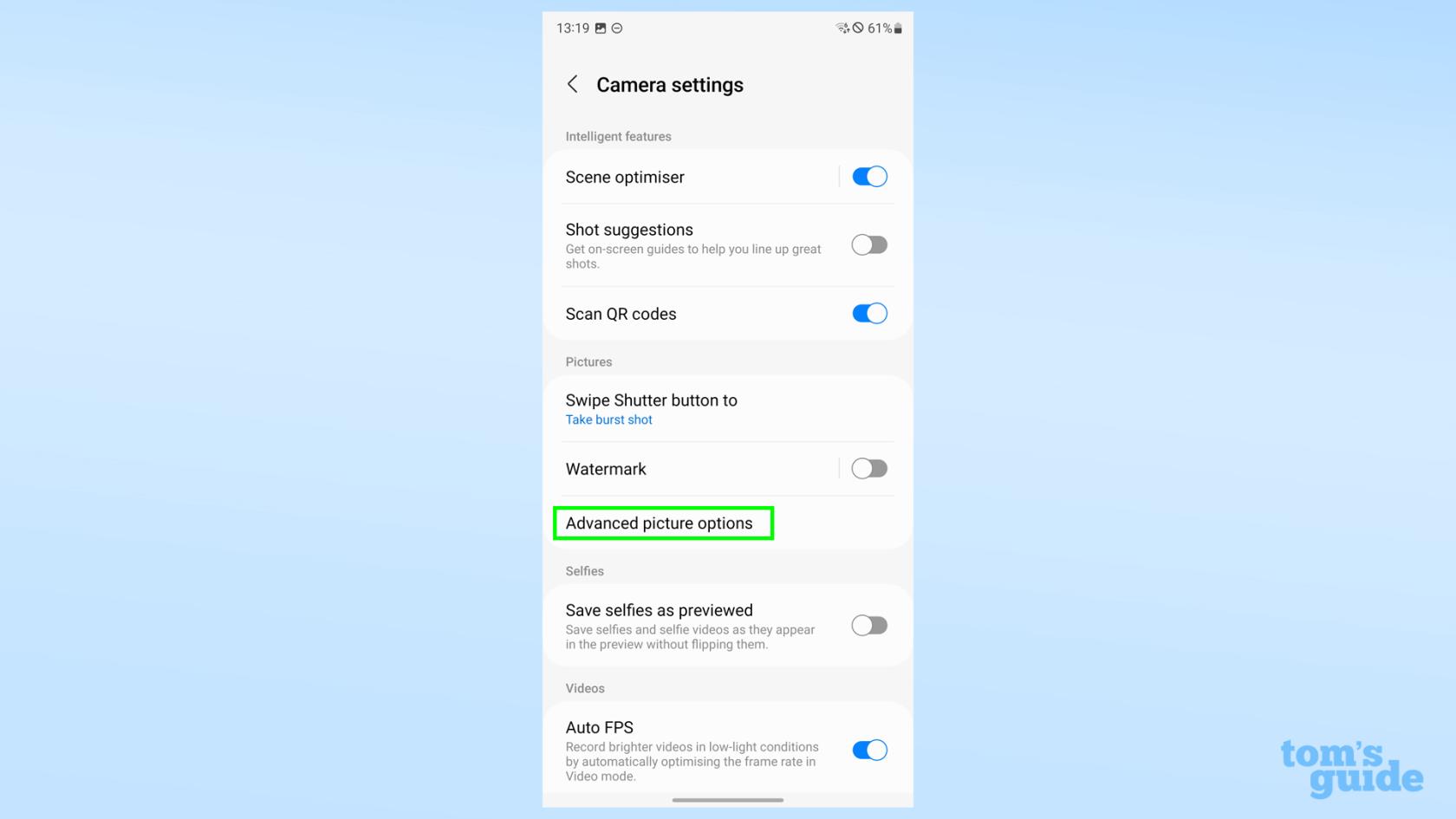
(Credito immagine: la nostra guida)
3. Nel menu seguente, toccare Formato immagine modalità Pro , quindi selezionare una delle opzioni RAW . Il formato RAW salverà le tue foto come file DNG, mentre i formati RAW e JPEG salveranno sia un'immagine standard che una RAW nell'app Galleria.
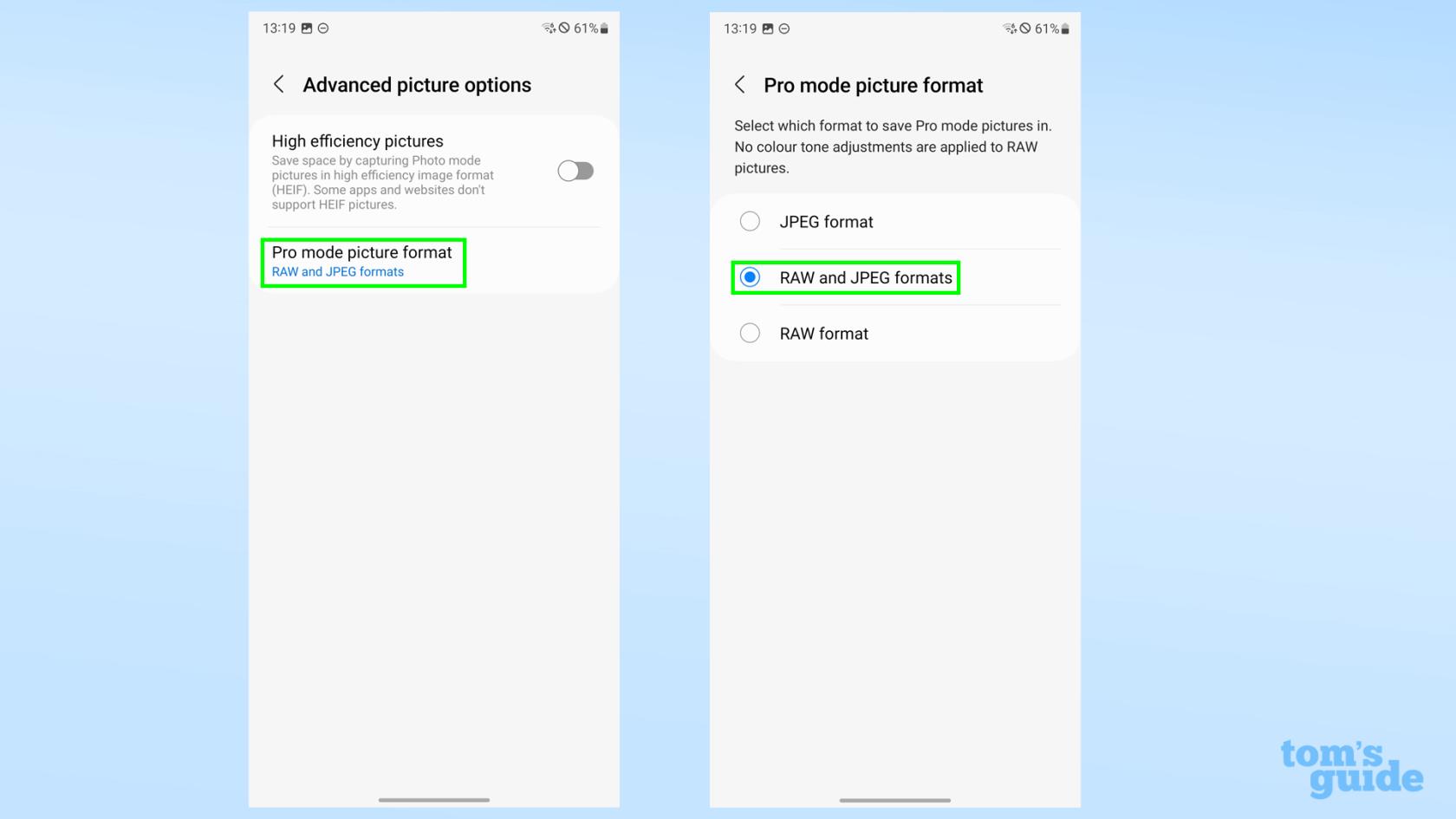
(Credito immagine: la nostra guida)
4. Torna all'app Fotocamera , quindi seleziona Altro e tocca Pro per aprire la modalità foto Pro, l'unico modo nella normale app Fotocamera per scattare immagini RAW.
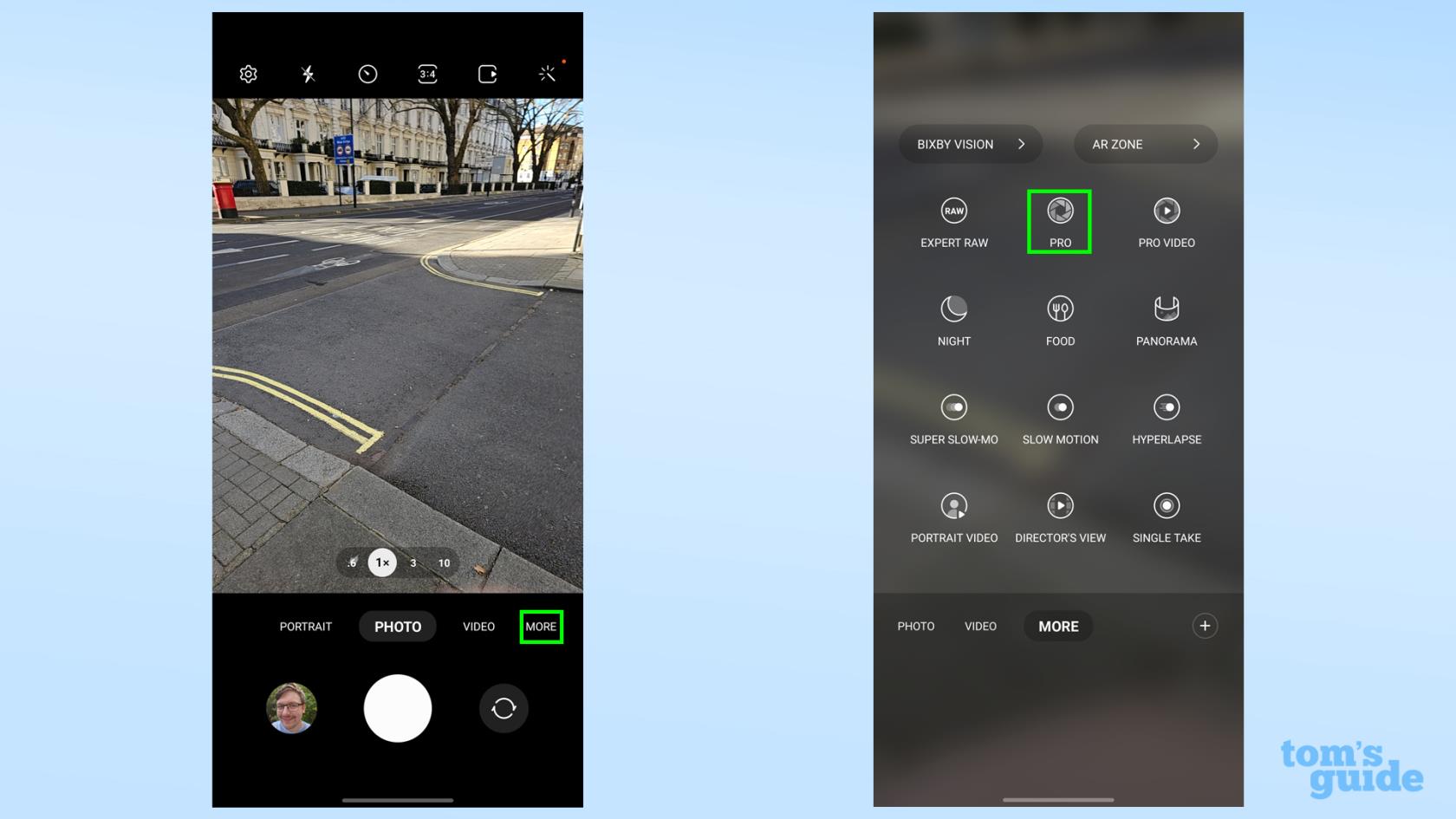
(Credito immagine: la nostra guida)
5. Ora sei in modalità Pro, puoi selezionare un obiettivo della fotocamera e scattare foto come faresti normalmente. L'unica altra cosa da sottolineare è che se tocchi il pulsante delle proporzioni , rivelerai l'opzione RAW da 50 MP per la fotocamera principale, che ti consentirà di scattare foto RAW ad alta risoluzione. Funziona solo con proporzioni 4:3, quindi dovrai ritagliare l'immagine in un secondo momento se desideri una ripresa quadrata o ampia 16:9.

(Credito immagine: la nostra guida)
Come scattare foto RAW sul Samsung Galaxy S23 Ultra con ExpertRAW
L'app dedicata alla fotografia professionale di Samsung, ExpertRAW, può anche acquisire immagini RAW, proprio come suggerisce il nome. Puoi accedervi dalla normale app Fotocamera nella scheda Altro (supponendo che tu l'abbia già scaricata dal Galaxy Store) o aprire l'app separatamente.
In entrambi i casi, per abilitare l'acquisizione RAW in questa modalità:
1. Tocca la ruota dentata Impostazioni nell'angolo in alto a sinistra dell'app.
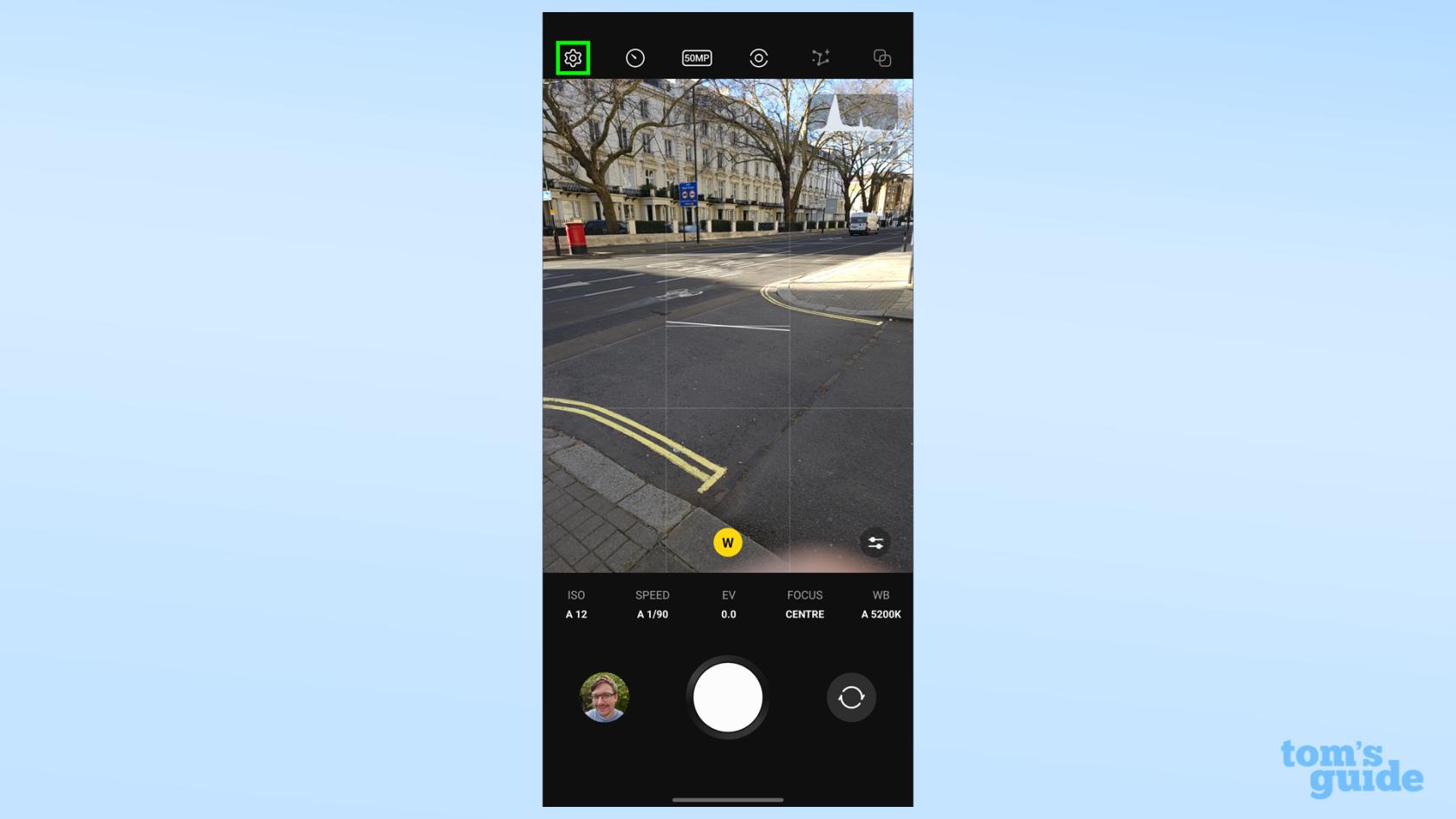
(Credito immagine: la nostra guida)
2. Selezionare Salva immagini in , la seconda opzione in basso. Quindi scegli tra i formati RAW e RAW e JPEG come desideri.

(Credito immagine: la nostra guida)
3. Torna alla schermata principale e scatta una foto . Salverà un'immagine in formato RAW (o RAW e JPEG se l'hai selezionata) nell'app Galleria per consentirti di esaminarla in seguito.
4. Se desideri acquisire immagini RAW da 50 MP con la fotocamera principale, seleziona il pulsante delle proporzioni nella parte superiore della finestra dell'app e seleziona l'opzione appropriata come con la normale app Fotocamera sopra.
Vuoi altri suggerimenti per Samsung Galaxy? Abbiamo molto da condividere, ad esempio come migliorare l'audio sul tuo telefono Samsung Galaxy per ottenere il miglior audio possibile dagli auricolari, come modificare le impostazioni dei tasti laterali su Samsung Galaxy per consentirti di spegnere il telefono più facilmente (o almeno smettere di svegliare Bixby) o come utilizzare il gesto del tocco posteriore del Samsung Galaxy per abilitare le funzionalità toccando il telefono sul retro.
Se preferisci consigli più generali per l'utilizzo dei telefoni Android, controlla come trovare il tuo numero su Android nel caso in cui dimentichi i tuoi dati di contatto (l'abbiamo fatto tutti), come dividere lo schermo su Android in modo da poter utilizzare più app contemporaneamente o come registrare lo schermo su Android quando devi condividere ciò che vedi sul tuo telefono il prima possibile.
Scopri come prendere Quick Notes su iPhone quando desideri salvare testo, collegamenti e immagini in modo rapido e semplice.
Se ti senti impaziente, imparare come abilitare gli aggiornamenti beta di macOS ti assicurerà di ottenere prima le ultime versioni del sistema operativo Mac.
Non ci vuole molto per attivare la modalità di visualizzazione orizzontale sempre attiva sui telefoni Samsung, offrendoti un'interfaccia in stile StandBy iOS 17
Se quest'estate andrai in vacanza o viaggerai, queste sono le funzionalità che dovresti utilizzare
Non contrarre mai più intossicazioni alimentari utilizzando questa scorciatoia per la conversione del tempo nel microonde.
La configurazione dei profili Safari in iOS 17 ti consente di ordinare più facilmente le schede e le pagine preferite, quindi vale la pena configurarle. Questa guida ti mostrerà come.
Ecco come nascondere il tuo stato online su WhatsApp, se non ti piace molto l'idea che le persone sappiano quando sei attivo.
Scopri come aggiornare il tuo iPhone a iOS 16, per utilizzare tutte le funzionalità più recenti e migliori assicurandoti che il tuo iPhone sia il più sicuro e ottimizzato possibile
Il tuo iPhone ha una correzione dell'obiettivo integrata che può rimuovere la distorsione ottica dalle immagini. Ecco come lo accendi.
Ecco come abilitare il livello della fotocamera dell'iPhone, arrivato con iOS 17.








